Bildschirm geht zu schnell aus – so kann man die Zeit ändern – Handys und Smartphones deaktivieren nach einiger Zeit den Bildschirm und müssen dann in der Regel auch entsperrt werden, wenn man sie wieder nutzen möchte. Das ist eine Sicherheitsfunktion und hat mehrere Hintergründe:
- auf diese Weise soll natürlich der Akku entlastet werden, denn das Display ist einer der Hauptverbraucher von Energie im Smartphone und eine Abschaltung des Display spart daher Akkulaufzeit
- Dieser Ruhezustand ist auch eine Sicherheitsfunktion und soll verhindern, dass Handys, bei denen der Nutzer vergessen hat sie abzuschalten, einfach so von Dritten genutzt werden können.
Einige Nutzer hätten aber gerne, dass sich der Bildschirm am Handy nicht so schnell abschaltet und das man mehr Zeit hat, die Geräte auch mal nicht zu nutzen, ohne sie wieder aktivieren zu müssen. Die gute Nachricht dabei: alle Smartphones auf dem Markt bieten eine einfache Steuerung des Ruhemodus an und lassen den Nutzer selbst entscheiden, wann der Bildschirm Timeout einsetzen soll und wann nicht. Daher kann man recht einfach selbst bestimmen, wie schnell sich das Handy abschaltet und diese Zeit ganz nach den eigenen Bedürfnissen anpassen. Wir empfehlen aber, diese Zeit aus den oben genannten Gründen nicht zu lange anzusetzen.
Inhaltsverzeichnis
Ruhezustand bei Android verlängern
Bei Android Smartphones findet man die Option um den Ruhezustand zu verändern generell im Bereich Anzeige oder Display (je nach Hersteller). Dort gibt es in der Regel die Option „Display automatisch ausschalten“ (Pixel), Displaysperre, Ruhezustand oder auch Bildschirm-Timeout, die alle in ein mehr oder weniger gleiches Menü führen, in dem man die Bildschirmsperre auf 15 Sekunden bis 30 Minuten einstellen kann. Je nach Typ des Smartphones können die Werte variieren.
Android bietet in neueren Versionen auch die Möglichkeit, die Kamera nach Aufmerksamkeit scannen zu lassen. So lange dann jemand auf den Bildschirm schaut, wird das Display nie inaktiv geschaltet (Aufmerksamkeitserkennung).
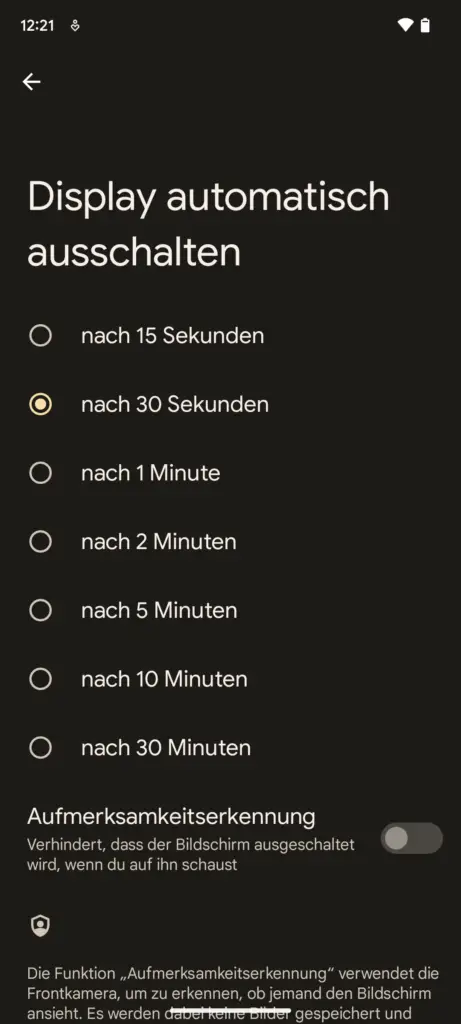
Handy Bildschirm beim iPhone länger an lassen
Auch das iPhone bietet die Möglichkeit, den Ruhezustand zu verändern und die Handys länger aktiv zu lassen. Die entsprechende Option findet man unter „Anzeige und Helligkeit“ => „Automatische Sperre“. Dort kann entweder ein Zeit eingestellt werden, wann der Bildschirm inaktiv wird oder man kann diese Funktion auch ganz abschalten.
Um die automatische Sperre auf Ihrem iPhone anzupassen, gehen Sie folgendermaßen vor:
1. Öffnen Sie die Einstellungen-App.
2. Tippen Sie auf „Anzeige & Helligkeit“.
3. Scrollen Sie nach unten und tippen Sie auf „Automatische Sperre“.
4. Wählen Sie die gewünschte Zeitspanne aus.
Sie können folgende Optionen wählen:
- 30 Sekunden
- 1 Minute
- 2 Minuten
- 3 Minuten
- 4 Minuten
- 5 Minuten
- Nie
Hinweis: Wenn Sie den Home-Bildschirm auf Ihrem iPhone nicht aktiv nutzen, wird die Zeit für die automatische Sperre um die Hälfte verkürzt.
Zusätzliche Optionen:
- „Aufmerksamkeit aktivieren“: Mit dieser Option wird der Bildschirm nicht gesperrt, solange Sie ihn ansehen. Dazu verwendet Ihr iPhone die TrueDepth-Kamera. Diese Funktion ist nur auf iPhone X, iPhone XR, iPhone XS, iPhone XS Max, iPhone 11, iPhone 11 Pro, iPhone 11 Pro Max, iPhone 12, iPhone 12 mini, iPhone 12 Pro, iPhone 12 Pro Max, iPhone 13, iPhone 13 mini, iPhone 13 Pro und iPhone 13 Pro Max verfügbar.
- „Low Power Mode“: Im Energiesparmodus wird die Zeit für die automatische Sperre auf 30 Sekunden verkürzt.
Bildschirm Timeout bei Samsung Handys anpassen
Samsung hat unter One UI noch andere Funktionen, mit denen man den Handybildschirm länger aktiv halten kann. Das Unternehmen schreibt selbst dazu:
Die maximale Zeitspanne bis zum automatischen Ausschalten des Bildschirms beträgt 10 Min. Das Deaktivieren der Funktion ist nicht vorgesehen. Das Display verbraucht mit Abstand am meisten Strom. Der Bildschirm-Timeout schont also deinen Akku. Bei Spiele- und Streaming-Apps bleibt das Display dauerhaft eingeschaltet. Hier musst du die Einstellungen nicht extra anpassen.
Die Zeitppsanne einstellen, wenn das Handy inaktiv wird:
- Einstellungen → Anzeige → Bildschirm-Timeout → Eine Auswahl von 15 Sek bis 10 Min ist möglich.
Darüber hinaus kann man auch festlegen, wann die Sperre aktiv wird und man das Gerät wieder entsperren muss:
- Einstellungen → Sperrbildschirm → Sichere Sperreinstellung → Eingabe der Sperrmethode → Automatische Sperre beim ausgeschalteten Bildschirm → Eine Auswahl von Sofort bis 30 Min ist möglich.
Bildschirm-Timeout bei Xiaomi HyperOS anpassen
Um bei einem Xiaomi-Smartphone mit HyperOS die Zeit bis zum automatischen Abschalten des Bildschirms (Bildschirm-Timeout) zu ändern, folge diesen Schritten:
- Einstellungen öffnen: Gehe auf die „Einstellungen“-App deines Xiaomi-Smartphones.
- Bildschirm und Helligkeit: Scrolle nach unten und wähle den Menüpunkt „Bildschirm und Helligkeit“ (manchmal auch „Display“ genannt).
- Bildschirm-Timeout anpassen: Suche nach der Option „Bildschirm-Timeout“ oder „Automatische Abschaltung“. Dort kannst du die Dauer auswählen, nach der sich der Bildschirm automatisch ausschaltet. Typische Optionen reichen von 15 Sekunden bis zu maximal 10 Minuten.
- Änderung speichern: Wähle die gewünschte Zeit aus, und die Einstellung wird automatisch übernommen.
Hinweis: Es ist nicht möglich, das Bildschirm-Timeout komplett zu deaktivieren, aber du kannst die maximale Dauer (z. B. 10 Minuten) einstellen, um den Bildschirm länger eingeschaltet zu lassen. Diese Einstellung erhöht die Sicherheit und spart Akkuleistung, da das Gerät nach der eingestellten Zeit in den Standby-Modus wechselt.
Falls du das automatische Ein- oder Ausschalten des gesamten Geräts (z. B. zu bestimmten Uhrzeiten) meinst, kannst du dies wie folgt einstellen:
- Einstellungen öffnen: Gehe wieder in die „Einstellungen“.
- Akku oder Zusätzliche Einstellungen: Suche nach „Akku“ oder „Zusätzliche Einstellungen“ (je nach HyperOS-Version).
- Automatisches Ein-/Ausschalten: Wähle die Option „Automatisches Ein-/Ausschalten“ oder „Geplantes Ein-/Ausschalten“. Hier kannst du festlegen, zu welchen Zeiten sich das Gerät automatisch ausschaltet und wieder einschaltet.
- Zeiten festlegen: Stelle die gewünschten Uhrzeiten ein und aktiviere die Funktion.
Kompatibilitätshinweis: Die genauen Menüpunkte können je nach Gerät und HyperOS-Version leicht variieren. Die oben genannten Schritte wurden auf Geräten wie dem Redmi Pad Pro mit HyperOS 1.0 getestet.
Video: Handy-Bildschirm länger aktiv halten
Weitere Beiträge zum Thema Android
- Android Handbuch und Anleitung
- Android Screenshot machen
- Android Recovery Modus
- Android Backup | Android WhatsApp Backup
- Android Internet abschalten und anschalten
- Android schneller machen
- Android Sicherheit erhöhen
- Google Play Store Probleme und Fehler
Neue Artikel rund um Android
- Samsung Galaxy S24: One UI 8.5 Testversion aufgetaucht

- Samsung One UI 8.5: Mega-Leak mit der kompletten Neuerungsliste

- Samsung Exynos 2600 Prozessor offiziell angeteasert

- O2 Winter-Deal: Galaxy S25 Ultra + Bonus-Tablet zum Kampfpreis

- Galaxy Z TriFold kommt mit Charger

- Samsung Galaxy Z TriFold vorgestellt: Start in Deutschland bereits im Januar? [UPDATE Leistungsdaten]

Mobilfunk-Newsletter: Einmal pro Woche die neusten Informationen rund um Handy, Smartphones und Deals!
Unser kostenloser Newsletter informiert Sie regelmäßig per E-Mail über Produktneuheiten und Sonderaktionen. Ihre hier eingegebenen Daten werden lediglich zur Personalisierung des Newsletters verwendet und nicht an Dritte weitergegeben. Sie können sich jederzeit aus dem Newsletter heraus abmelden. Durch Absenden der von Ihnen eingegebenen Daten willigen Sie in die Datenverarbeitung ein und bestätigen unsere Datenschutzerklärung.
Immer die aktuellsten Nachrichten direkt im Smartphone.
Unsere Kanäle gibt es kostenlos hier:
Telegram: Appdated Telegram Channel
Facebook: Appdated Facebook Seite
Twitter: Appdated Twitter Channel

Technikaffin seit den Zeiten von Amiga 500 und C64 – mittlerweile aber eher mit deutlichem Fokus auf die Bereich Mobilfunk und Telekommunikation. Die ersten Artikel im Telco Bereich habe ich bereits 2006 geschrieben, seit dem bin ich dem Thema treu geblieben und nebenbei läuft mittlerweile auch noch ein Telefon- und Smartphone Museum um die Entiwcklung zu dokumentieren.






